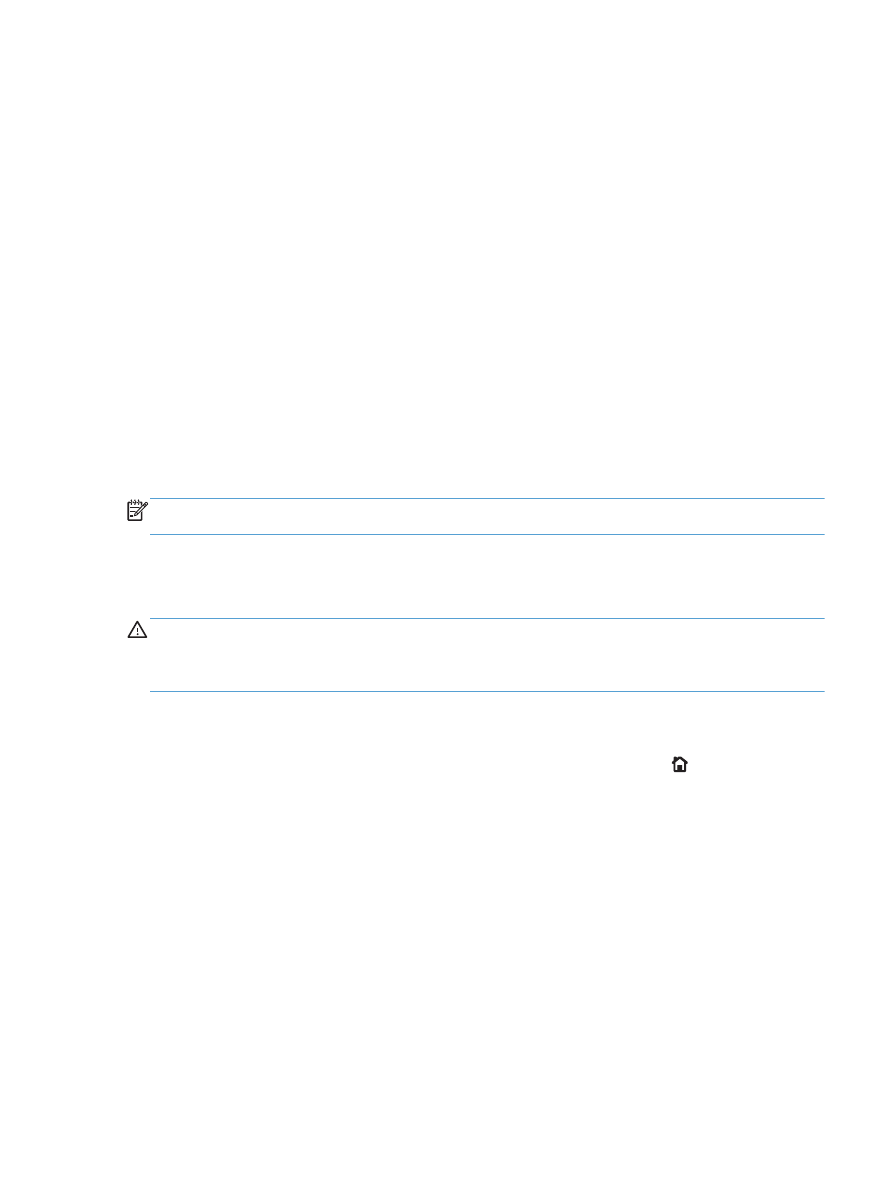
Инсталиране на памет на принтера
Този принтер има един слот за DIMM.
ВНИМАНИЕ:
Статичното електричество може да повреди електронните компоненти. Когато
работите с DIMM модули, носете антистатична гривна или често докосвайте повърхността на
антистатичната опаковка на DIMM картата, преди да пипате непокритите метални части на
устройството.
1.
Отпечатайте страница с конфигурацията, за да разберете колко памет е инсталирана в
устройството, преди да добавяте повече памет.
а.
На контролния панел на устройството натиснете бутона Начало .
б.
Отворете следните менюта:
●
Administration (Администриране)
●
Reports (Отчети)
●
Configuration/Status Pages (Страници с конфигурация/състояние)
●
Configuration Page (Страница с конфигурацията)
BGWW
Инсталиране на памет и вътрешни USB устройства 161
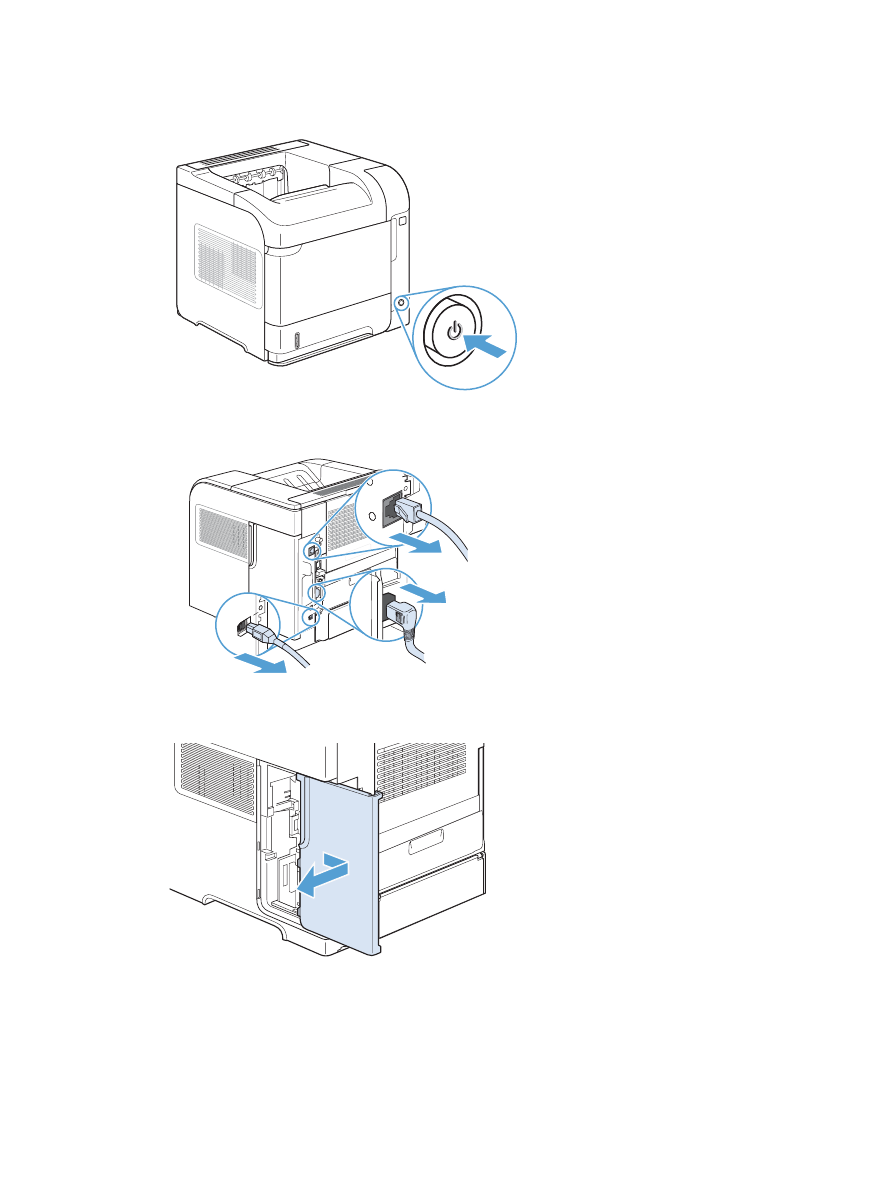
2.
След като страницата с конфигурацията се отпечата, изключете устройството.
3.
Извадете захранващия кабел и интерфейсния кабел.
4.
Свалете десния панел, като го плъзнете към задната част на принтера, за да го
отключите.
162 Глава 9 Управление и поддръжка
BGWW
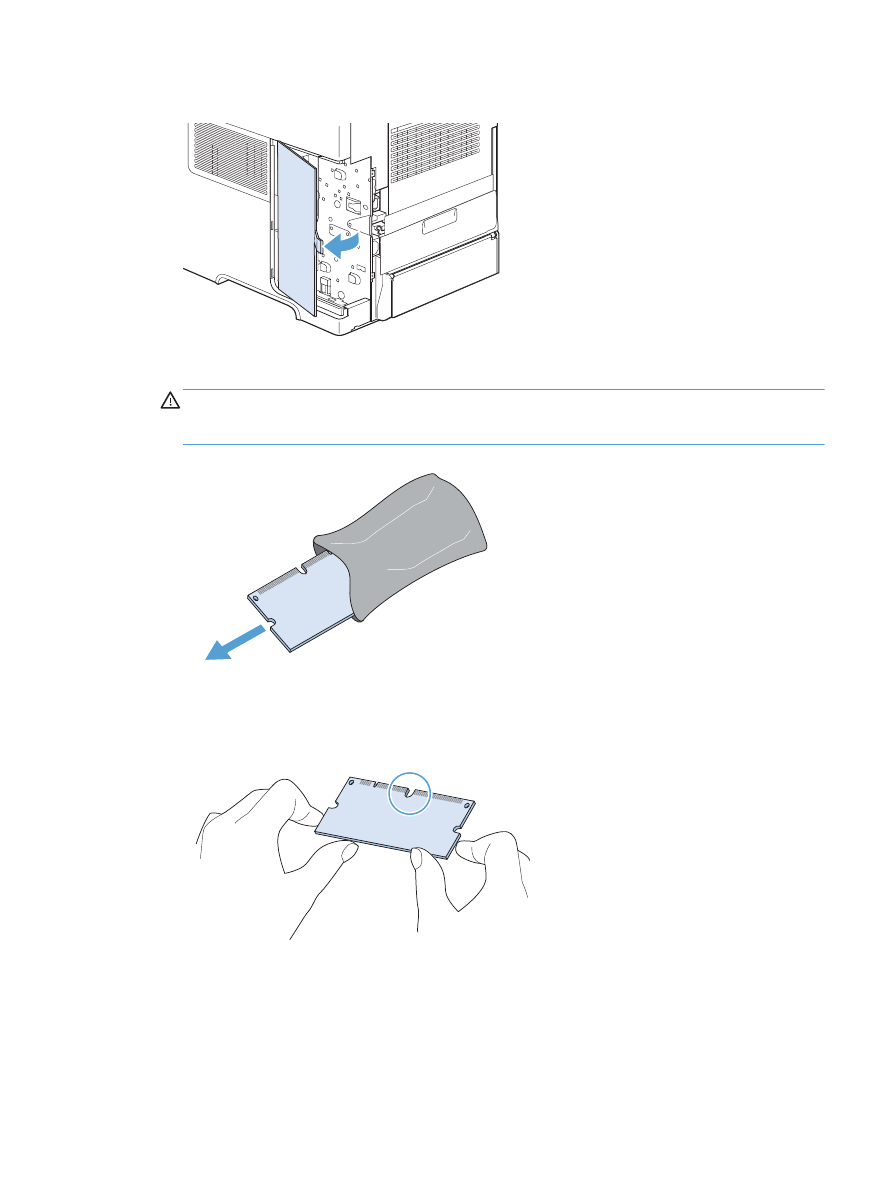
5.
Отворете вратичката за достъп, като издърпате металното езиче.
6.
Извадете DIMM от антистатичната опаковка.
ВНИМАНИЕ:
За да намалите вероятността за повреда, причинена от статично
електричество, винаги носете антистатична гривна (ESD) или докосвайте повърхността на
антистатичната опаковка преди работа с DIMM.
7.
Дръжте DIMM паметта за краищата и съвместете прорезите на DIMM паметта с DIMM
слота. (Проверете дали ключалките от всяка страна на DIMM слота са отворени.)
BGWW
Инсталиране на памет и вътрешни USB устройства 163
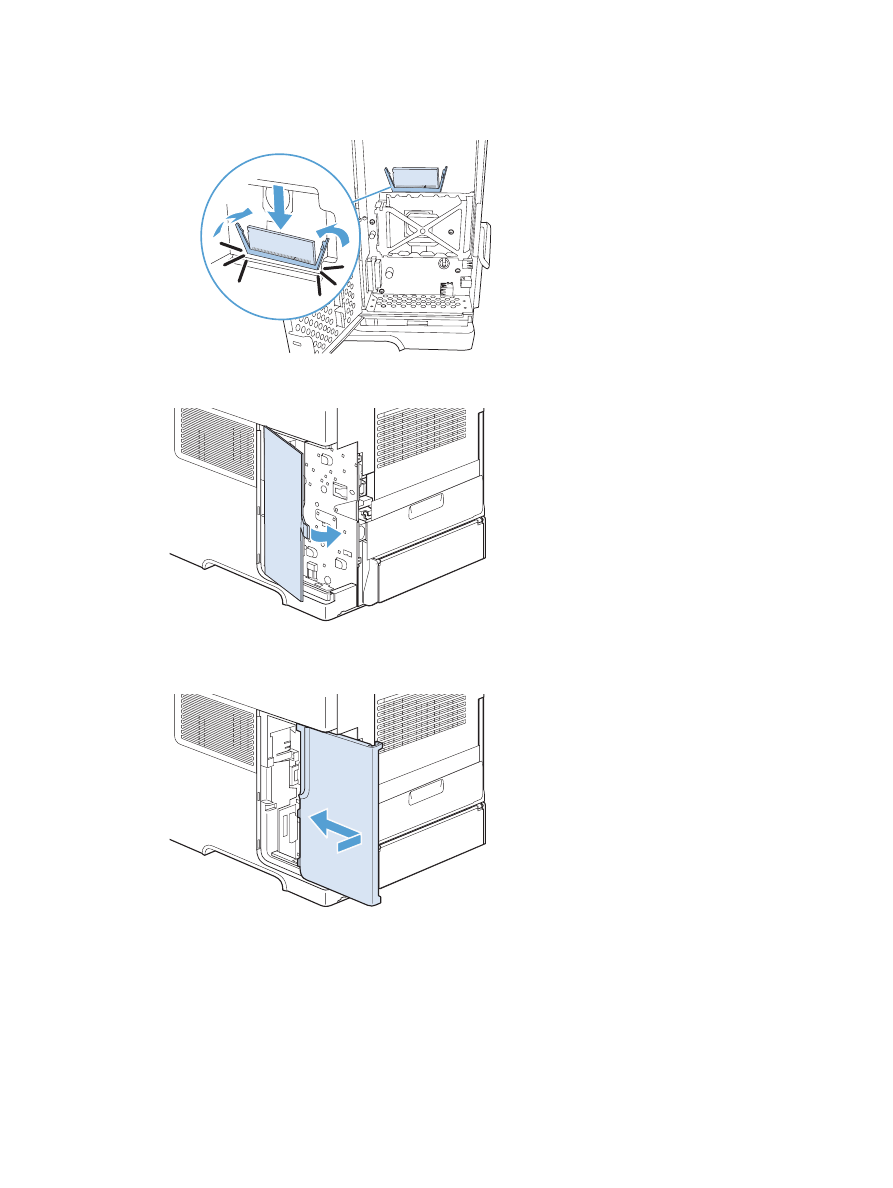
8.
Поставете DIMM паметта право надолу в слота и натиснете силно. Проверете дали
ключалките от всяка страна на DIMM са щракнали на мястото си.
9.
Затворете вратичката за достъп и натиснете силно, докато щракне на мястото си.
10.
Монтирайте отново десния панел. Съвместете езичетата на панела с отворите на
принтера и натиснете панела към предната част на принтера, докато се затвори.
164 Глава 9 Управление и поддръжка
BGWW
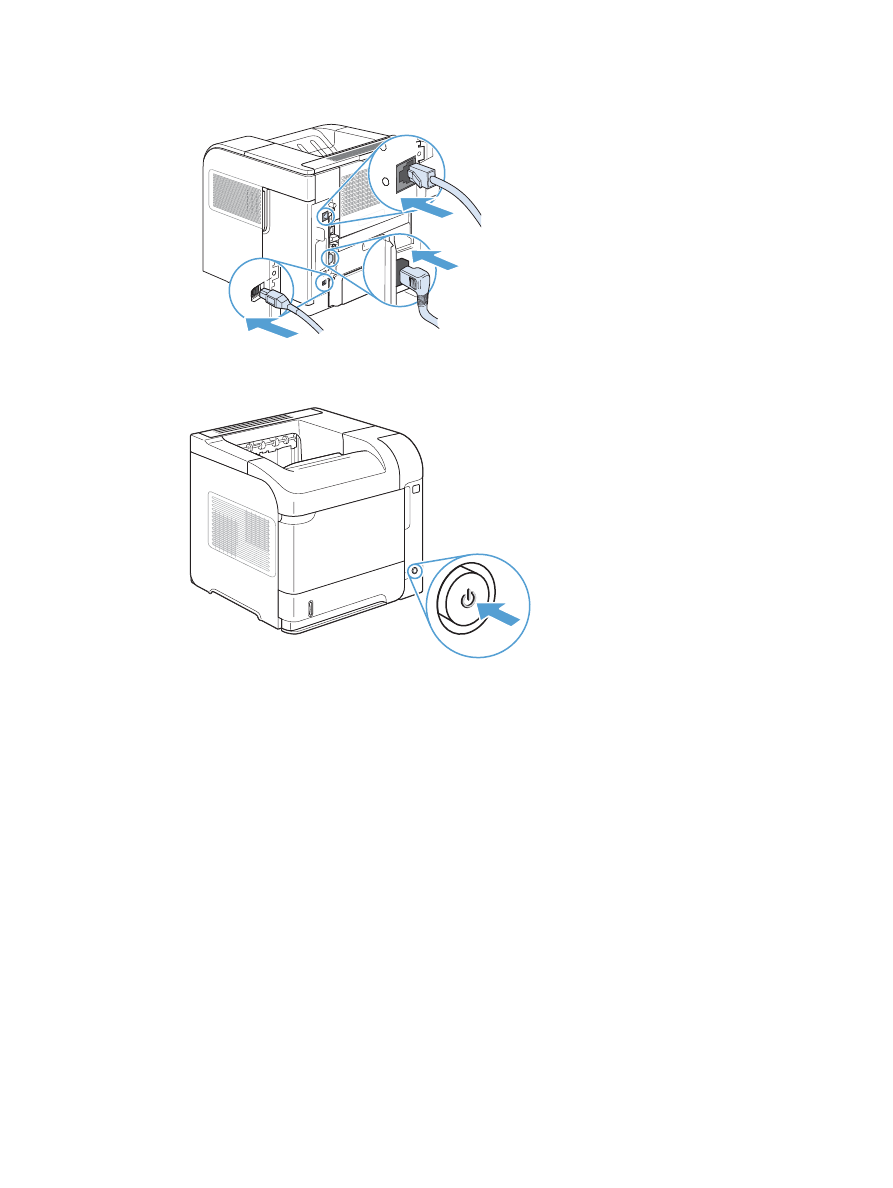
11.
Свържете отново интерфейсния кабел и захранващия кабел.
12.
Включете принтера.
BGWW
Инсталиране на памет и вътрешни USB устройства 165